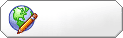J'ai une fâcheuse tendance à appuyer trop fort sur le déclencheur, enfin j'explique ça comme ça, mais cela m'arrive souvent d'avoir des photos ou l'horizon n'est pas droit ....
Nous allons voir dans ce tutorial comment redresser une photo. Comme dans son habitude le terme employé par Paint shop pro n'est pas celui la ... Cela s'appelle sur le produit de Corel : "
Rectifier". Nous trouverons cette commande dans la barre d'outils comme suivant
Une ligne avec des poignées à chaque bout apparaît alors :
En déplaçant les points de chaque poignées vous placez la ligne sur la partie donnant la référence, dans notre cas ce sera l'horizon... mais ça pourrait être un mur, un poteau ou tout autre partie à redresser à l'horizontal ou la verticale.
Validez en cliquant sur le bouton
Les autres options disponibles sur cette palette sont:
1/ Bouton de validation
2/ Bouton d'annulation
3/
Mode : Auto : rectifie automatiquement l'image en fonction de l'angle de la ligne (Option conseillée). les autres options sont "A la verticale" qui force l'image à s'orienter de manière à positionner la ligne à la verticale, "A l'horizontale" idem mais en horizontale
4/
Recadrer l'image : si cette option est cochée Paint shop recadre la photo dans un rectangle automatiquement
5/
Faire pivoter tous les calques : Si cette option est coché tous les calques de l'image seront redressé, sinon seul le calque actif sera affecté par cette rotation.
6/
Angle : Donne la valeur en centième de degré de la rotation .... vous pouvez l'ajuster manuellement
Après validation l'image est redressé, et si vous n'avez pas coché l'option "
Recadre l'image" ces proportions seront agrandie, a vous de la recadrer ensuite.
Ci dessous un exemple avec un redressement par rapport à la verticale avec l'option "
Recadrer l'image" de coché